PhotoShop制作逼真的不銹鋼文字效果

這是一篇photoshop特效教程,主要為大家介紹使用photoshop中的圖層樣式功能制作一款精美的不銹鋼文字,希望大家喜歡,先看效果圖。

1、新建文檔600x450像素,雙擊背景轉為普通層,添加樣式。

2、點擊新建按鈕,保存這個樣式


背景如下。

3、前景色#999999輸入文字4x4,選擇設置數字4

4、選擇并設置字母x,之后輸入第二個數字4,并調整和字母x的間距

效果如下。

5、添加圖層樣式
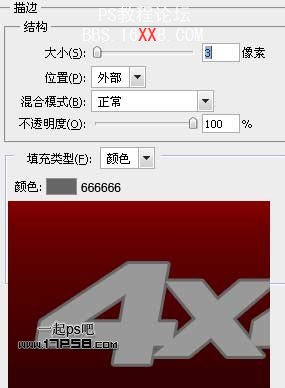
6、圖層>圖層樣式>創建圖層,圖層面板會多出一個層來。

7、為文字層添加樣式。

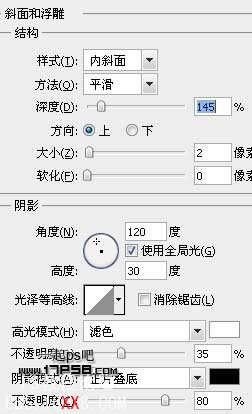


效果如下。

8、選擇底部的描邊層,添加樣式。


9、隱藏文字層,效果如下。

10、復制文字層,清除此層的樣式,添加陰影。

11、圖層>圖層樣式>創建圖層(4x4副本2的投影)。

12、添加圖層樣式。


效果如下。

13、將投影層(4x4副本2的投影)挪到最底層,4x4副本2文字顏色改為白色。

14、做一矩形選區,稍微羽化一下

15、添加外發光圖層樣式。

16、添加蒙版。

17、打開星光素材(png格式的),把白框的星光拖入文檔。

18、Ctrl+T縮小,位置如下。

19、最后加上老外網站的標志,最終效果如下。

下一篇:教你如何制作自己的個性涂鴉




























